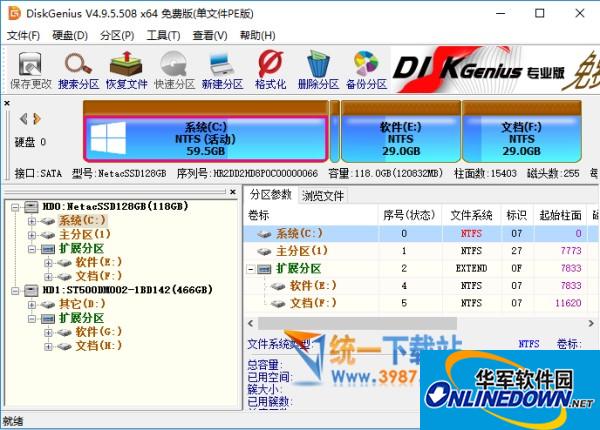


/中文/

/中文/

/中文/

/中文/

/中文/

/中文/

/中文/

/中文/

/中文/

/中文/
 Todo清單v2.0.0官方版
Todo清單v2.0.0官方版 京東自動搶券v1.50免費版
京東自動搶券v1.50免費版 Everything官方版v1.4.1.998最新版
Everything官方版v1.4.1.998最新版 LOL英雄聯盟角色變大工具v1.0 綠色防封版
LOL英雄聯盟角色變大工具v1.0 綠色防封版 美圖秀秀64位最新版v6.4.2.0 官方版
美圖秀秀64位最新版v6.4.2.0 官方版 福昕pdf編輯器去水印綠色版(圖像處理) v9.2 最新版
福昕pdf編輯器去水印綠色版(圖像處理) v9.2 最新版 微軟必應詞典官方版(翻譯軟件) v3.5.4.1 綠色版
微軟必應詞典官方版(翻譯軟件) v3.5.4.1 綠色版 搜狗輸入法電腦最新版(輸入法) v9.3.0.2941 官方版
搜狗輸入法電腦最新版(輸入法) v9.3.0.2941 官方版 網易音樂(音樂) v2.5.5.197810 電腦版
網易音樂(音樂) v2.5.5.197810 電腦版  WPS Office 2019 電腦版(WPS Office ) 11.1.0.8919全能完整版
WPS Office 2019 電腦版(WPS Office ) 11.1.0.8919全能完整版DiskGenius是一款磁盤分區及數據恢複軟件。支持對GPT磁盤(使用GUID分區表)的分區操作。除具備基本的分區建立、刪除、格式化等磁盤管理功能外,還提供了強大的已丟失分區搜索功能、誤刪除文件恢複、誤格式化及分區被破壞後的文件恢複功能、分區鏡像備份與還原功能、分區複製、硬盤複製功能、快速分區功能、整數分區功能、分區表錯誤檢查與修複功能、壞道檢測與修複功能。
已丟失分區搜索功能、誤刪除文件恢複、誤格式化及分區被破壞後的文件恢複功能、分區鏡像備份與還原功能、分區複製、硬盤複製功能、快速分區功能、整數分區功能、分區表錯誤檢查與修複功能、壞道檢測與修複功能。
還提供基於磁盤扇區的文件讀寫功能,支持VMWare虛擬硬盤格式,支持IDE、SCSI、SATA等各種類型的硬盤,支持U盤、USB硬盤、存儲卡(閃存卡),支持FAT12/FAT16/FAT32/NTFS/EXT3文件係統。
DiskGenius恢複文件的步驟。
方法如下:
1、首先打開軟件,選擇需要恢複數據的盤符,然後點擊恢複文件。
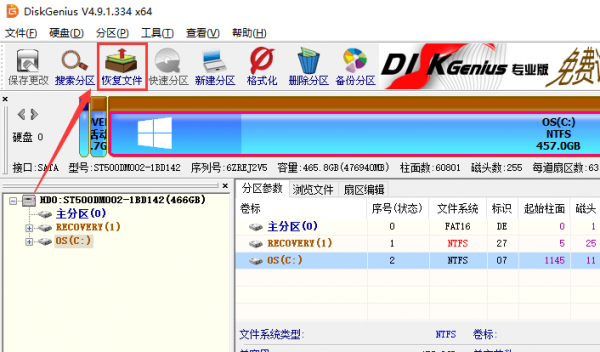
2、diskgenius恢複數據可以選擇僅恢複誤刪除的文件或者選擇完整恢複,同時diskgenius恢複數據時還可以選擇恢複的文件類型,這樣恢複起來會更加高效快速。
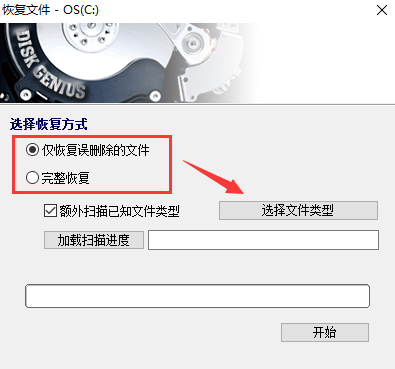
3、使用diskgenius選擇好恢複文件的類型後點擊確定
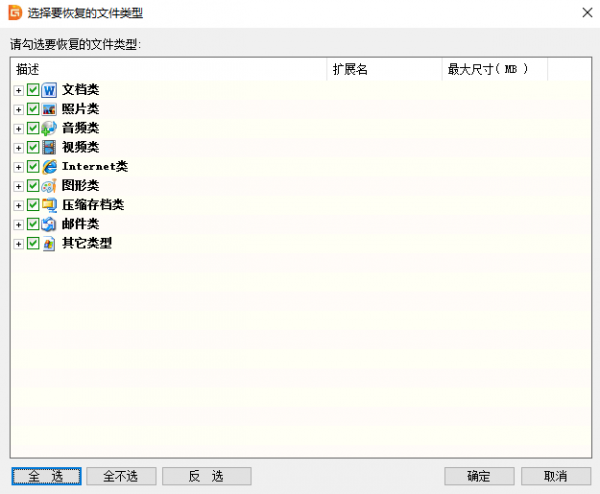
4、接下來就可以點擊開始使用diskgenius恢複數據了
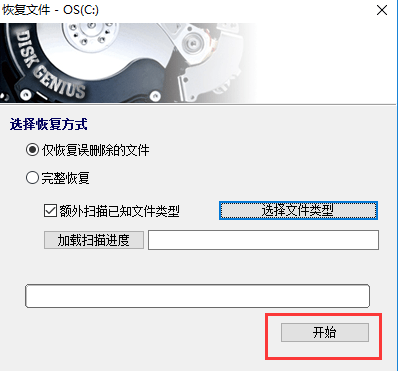
數據恢複
一款專業級的數據恢複軟件,算法精湛、功能強大,支持多種情況下的文件丟失、分區丟失恢複;支持文件預覽;支持扇區編輯、RAID恢複等高級數據恢複功能。
分區管理
功能全麵,安全可靠。分區管理功能包括:創建分區、刪除分區、格式化分區、無損調整分區、隱藏分區、分配盤符或刪除盤符等。
備份還原
支持分區備份、分區還原、分區複製、磁盤複製等。
更多功能
快速分區、整數分區、分區表錯誤檢查與修複、壞道檢測與修複、永久刪除文件、虛擬硬盤與動態磁盤、內附DOS版等。
DiskGenius如何分區?
第一步:鼠標雙擊該工具,可打開此工具。
第二步:選擇所需要分區的硬盤,硬盤容量大小,以免誤分其它硬盤。
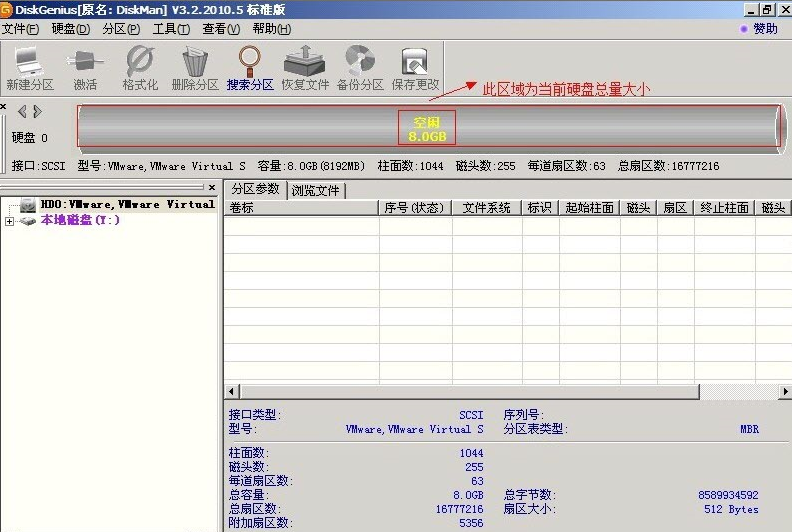
第三步:選中所需要分區的硬盤
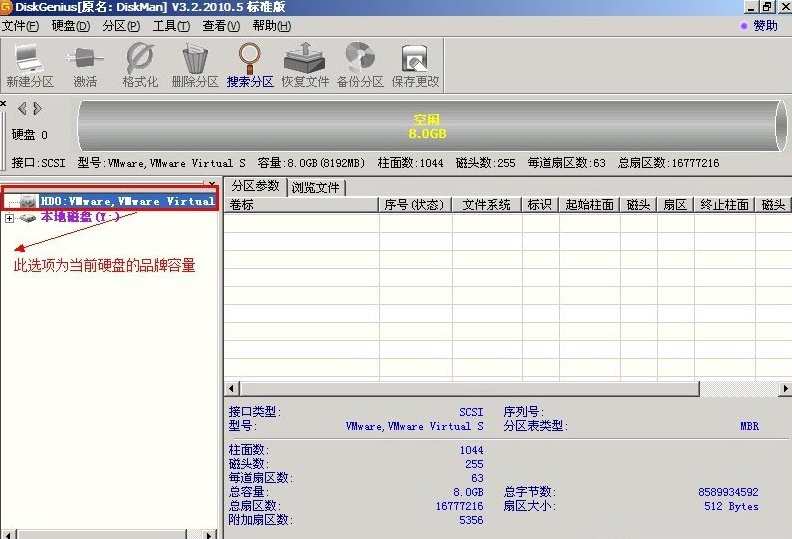
第四步:鼠標放在所要分區的硬盤上麵,鼠標右擊會出現下麵的選擇菜單
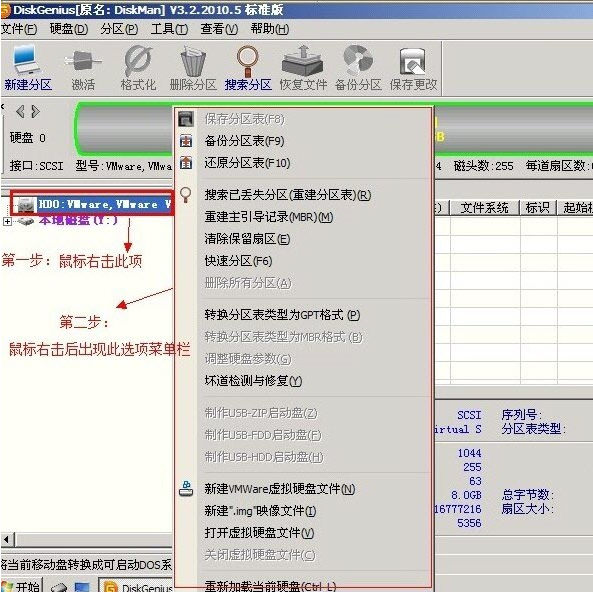
第五步:選擇快速分區(F6),點擊進入
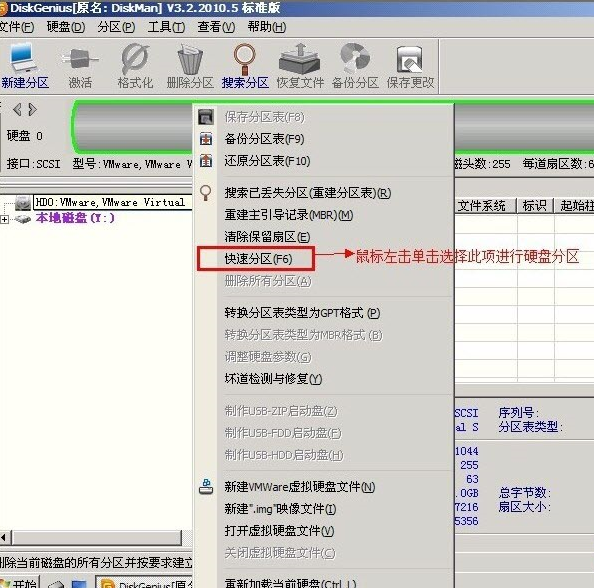
第六步:選擇所需要分區的數目或手動選擇硬盤分區數目,並“重建引導記錄”保持不變
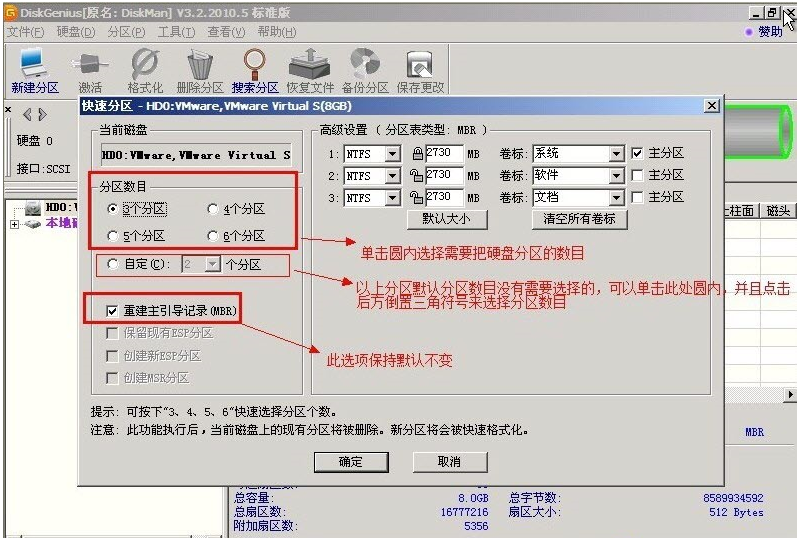
第七步:硬盤主分區默認不變
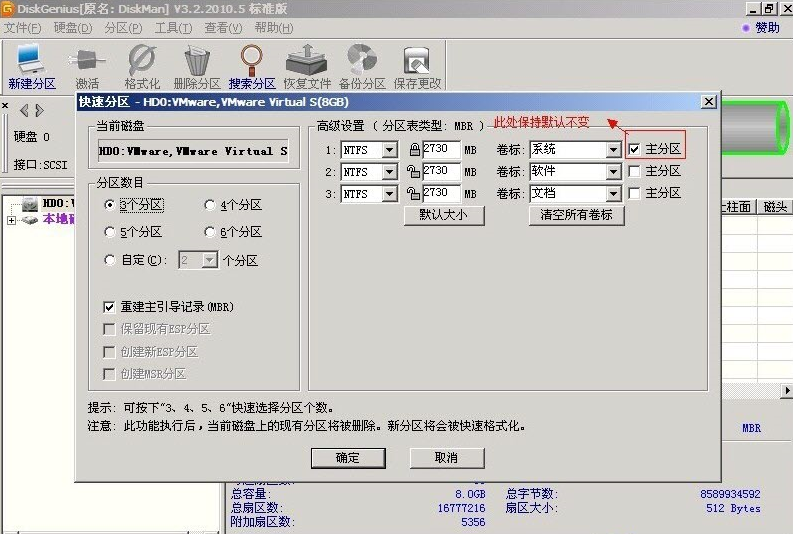
第八步:鼠標點擊,鍵盤修改硬盤主分區的容量(根據硬盤的大小選擇合適的容量),主分區係統盤還需要設置為活動。
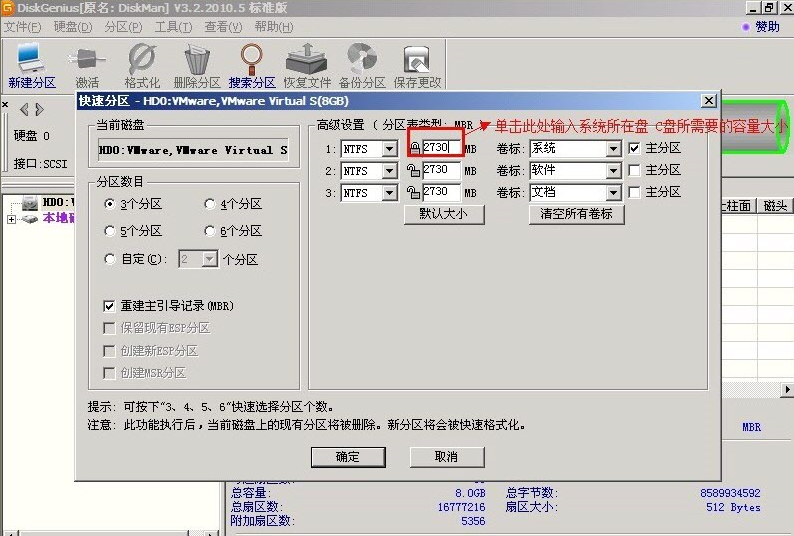
第九步:修改分區數目的容量大小。並點擊其它分區容量空白處,自動調整全部容量
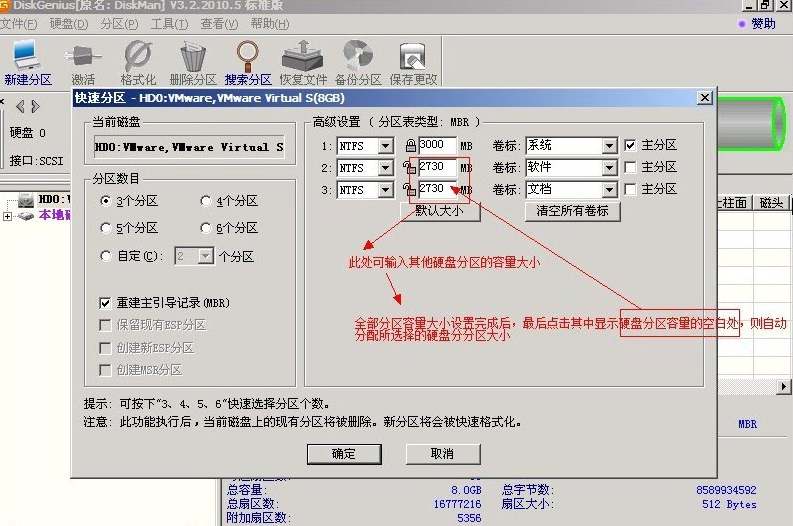
第十步:設置分區容量完畢,點擊確定
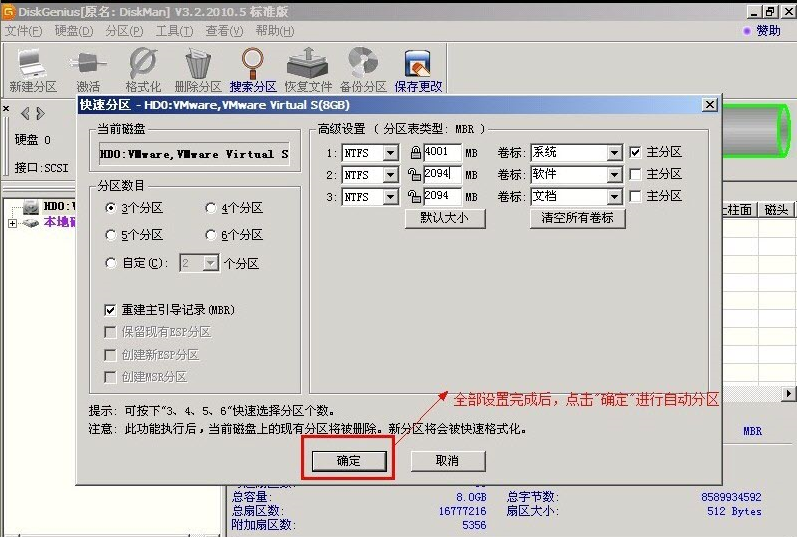
第十一步:分區正在進行中
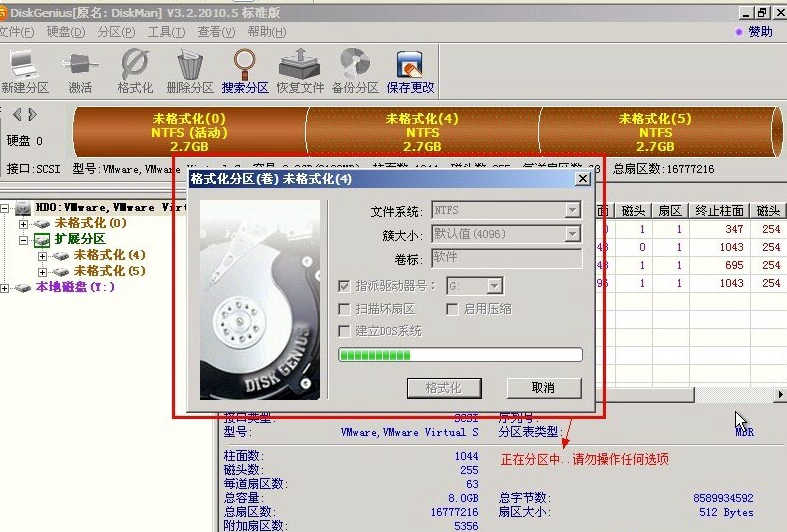
第十二步:硬盤現已分區完成,可以查看一下
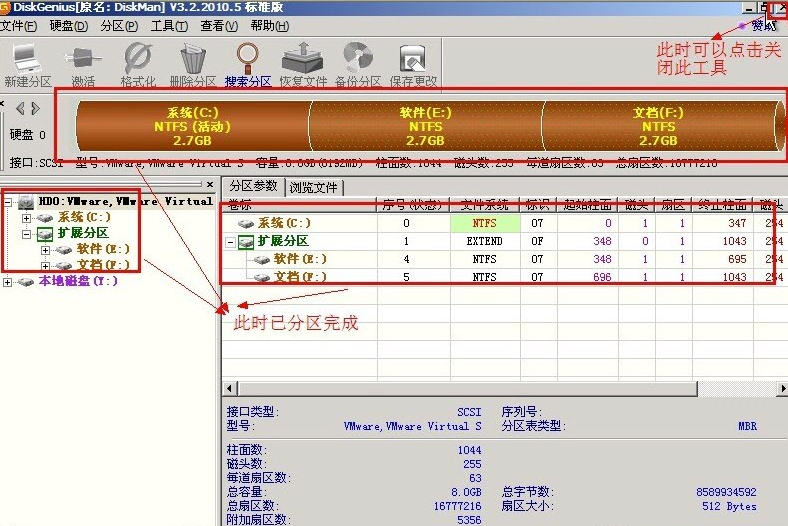
diskgenius複製硬盤
要複製硬盤,請點擊菜單【工具 - 克隆硬盤】項。程序彈出“克隆硬盤”對話框:

該對話框打開後,程序會自動彈出源硬盤及目標硬盤選擇對話框。如下圖所示:
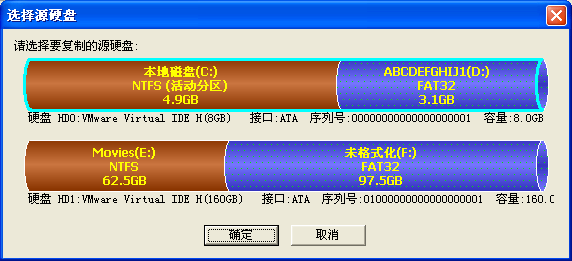
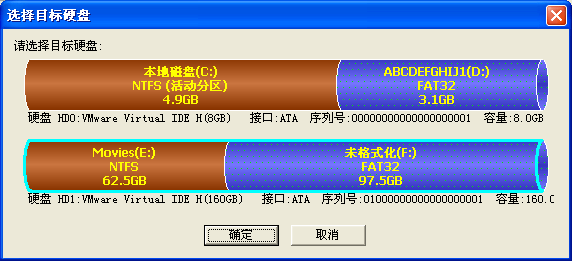
選擇好源硬盤與目標硬盤後,重新回到複製硬盤對話框。然後根據需要選擇一種複製方式。之後即可點擊“開始”按鈕準備複製硬盤。程序將顯示下麵的警告提示:
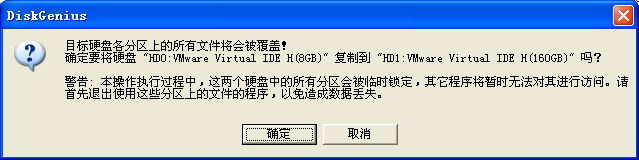
請確認目標硬盤上沒有重要數據,或重要數據已做好備份。確認無誤後點擊“確定”按鈕。程序將嚐試鎖定兩個硬盤中的所有分區。如果無法鎖定源硬盤中的分區(無法鎖定的分區一般包括係統分區及本軟件所在的分區),程序將顯示類似下麵的提示信息:
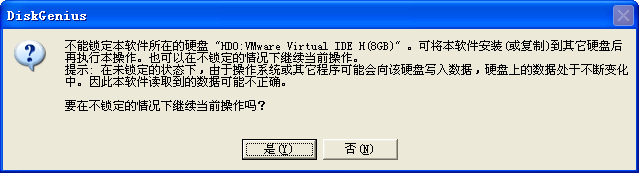
如果要在不鎖定源硬盤的情況下繼續複製硬盤,請點擊“是”按鈕,程序將開始複製進程:

1、支持簇大小大於128扇區的NTFS分區
2、支持EXT4文件係統的寫文件操作
3、支持EXT4分區的備份與還原功能
4、支持EXT4分區的克隆功能。
5、支持EXT4分區的調整大小功能。
6、支持恢複丟失的EXT4分區
7、增加重啟進入WinPE係統並運行DiskGenius的菜單項。
8、增加創建WinPE啟動U盤功能;
9、在重啟進入WinPE係統下運行本軟件時,啟用“關機”“重啟”“運行”“調整屏幕分辨率”菜單項。
10、快速分區功能,支持將當前設置作為默認分區方案保存到配置文件中,以後每次自動使用該設置。
11、快速分區功能,將ESP分區的默認大小改為300MB。
12、快速分區功能,支持更改ESP分區的大小。
13、快速分區功能,對於GUID分區表,支持在各分區之間保留指定的空閑扇區數目,以方便日後轉換到MBR形式。
14、在菜單中添加“建立ESP/MSR分區”菜單項,可單獨建立ESP/MSR分區。
15、改進在GPT磁盤上建立新分區、建立ESP/MSR分區的操作。
16、支持LVM單一PV內分區的無損調整功能。
17、支持以邏輯分區作為PV的LVM分區。
18、優化“數據模板”功能。
19、優化exFAT分區的文件恢複功能。
20、優化對NEF文件類型的恢複。
21、格式化U盤FAT32分區時,使用Win10係統的DBR。
22、刪除文件時顯示進度條。
23、格式化EXT4分區時禁用“建立dos係統”選項。
24、支持Nvme硬盤總線類型的顯示。
25、優化文件列表的加載速度。
26、關閉虛擬磁盤後,同時關閉其內分區的扇區編輯窗口。
27、在分區信息中顯示EXT4文件係統的節點大小、保留塊組描述符塊數等信息。
28、加載vmdk虛擬磁盤時,如果用戶選擇了flat形式或分割形式的子文件,自動加載其主文件。
29、優化清除分區空閑扇區功能,用隨機數填充時的執行速度。
30、糾正在顯示文件列表的狀態下格式化U盤後,文件列表沒有更新的問題。
31、糾正“備份分區表”“還原分區表”菜單項上顯示的快捷鍵不正確的問題。
32、糾正在複製文件過程中,按回車鍵後文件複製操作被停止的問題。
33、糾正點擊文件列表“文件大小”標題欄時,文件大小列從右對齊變成了左對齊的問題。
34、糾正通過鼠標框選文件時,文件的選擇數目顯示沒有更新的問題。
35、糾正已選文件夾數目不正確的BUG。
36、糾正FAT32分區恢複文件時,某些情況下軟件崩潰的BUG。
37、糾正在WinPE下運行時CPU占用較高的BUG。
38、糾正向虛擬磁盤寫入全零數據時可能出錯的BUG。
39、糾正NTFS分區鏡像文件中有錯誤時無法還原的問題。
40、糾正將MBR分區表轉換為GUID格式後可能無法保存分區表的問題。
41、糾正恢複文件過程中停止掃描後,可能沒有重新組織目錄結構的問題。
42、糾正恢複文件後複製文件時可能出現異常的BUG。
43、糾正NTFS分區硬連接比較多時,還原分區時提示目標分區容量不夠的問題。
44、糾正剪切板操作有時失敗的問題。
45、糾正動態磁盤不是電腦上的最後一個磁盤時沒有解析動態卷的BUG。





















 CleanMyPc注冊機(免費獲取CleanMyPc激活碼) 最新版磁盤工具
/ 23M
CleanMyPc注冊機(免費獲取CleanMyPc激活碼) 最新版磁盤工具
/ 23M
 賤人工具箱5.8注冊機綠色版v1.0 免費版磁盤工具
/ 220K
賤人工具箱5.8注冊機綠色版v1.0 免費版磁盤工具
/ 220K
 Restore Program中文版(U盤修複軟件) v3.7.0.0 綠色版磁盤工具
/ 284K
Restore Program中文版(U盤修複軟件) v3.7.0.0 綠色版磁盤工具
/ 284K
 diskgenius永久注冊版(硬盤修複工具) v4.9.3.409 激活版磁盤工具
/ 23M
diskgenius永久注冊版(硬盤修複工具) v4.9.3.409 激活版磁盤工具
/ 23M
 閃迪FirstChip FC1178BC主控U盤量產工具v1.0 最新版磁盤工具
/ 4M
閃迪FirstChip FC1178BC主控U盤量產工具v1.0 最新版磁盤工具
/ 4M
 paragon partition manager漢化版(硬盤分區軟件) v12.0 綠色版磁盤工具
/ 106M
paragon partition manager漢化版(硬盤分區軟件) v12.0 綠色版磁盤工具
/ 106M
 愛國者U盤修複工具綠色版(挽救識別不出的U盤) v09.12.02 免費版磁盤工具
/ 5M
愛國者U盤修複工具綠色版(挽救識別不出的U盤) v09.12.02 免費版磁盤工具
/ 5M
 Ontrack EasyRecovery13注冊機磁盤工具
/ 39M
Ontrack EasyRecovery13注冊機磁盤工具
/ 39M
 萬能u盤量產工具(Mformat) v3.3 免費版磁盤工具
/ 6.25M
萬能u盤量產工具(Mformat) v3.3 免費版磁盤工具
/ 6.25M
 diskgenius綠色專業版v4.9.2 中文版磁盤工具
/ 23M
diskgenius綠色專業版v4.9.2 中文版磁盤工具
/ 23M
 CleanMyPc注冊機(免費獲取CleanMyPc激活碼) 最新版磁盤工具
/ 23M
CleanMyPc注冊機(免費獲取CleanMyPc激活碼) 最新版磁盤工具
/ 23M
 賤人工具箱5.8注冊機綠色版v1.0 免費版磁盤工具
/ 220K
賤人工具箱5.8注冊機綠色版v1.0 免費版磁盤工具
/ 220K
 Restore Program中文版(U盤修複軟件) v3.7.0.0 綠色版磁盤工具
/ 284K
Restore Program中文版(U盤修複軟件) v3.7.0.0 綠色版磁盤工具
/ 284K
 diskgenius永久注冊版(硬盤修複工具) v4.9.3.409 激活版磁盤工具
/ 23M
diskgenius永久注冊版(硬盤修複工具) v4.9.3.409 激活版磁盤工具
/ 23M
 閃迪FirstChip FC1178BC主控U盤量產工具v1.0 最新版磁盤工具
/ 4M
閃迪FirstChip FC1178BC主控U盤量產工具v1.0 最新版磁盤工具
/ 4M
 paragon partition manager漢化版(硬盤分區軟件) v12.0 綠色版磁盤工具
/ 106M
paragon partition manager漢化版(硬盤分區軟件) v12.0 綠色版磁盤工具
/ 106M
 愛國者U盤修複工具綠色版(挽救識別不出的U盤) v09.12.02 免費版磁盤工具
/ 5M
愛國者U盤修複工具綠色版(挽救識別不出的U盤) v09.12.02 免費版磁盤工具
/ 5M
 Ontrack EasyRecovery13注冊機磁盤工具
/ 39M
Ontrack EasyRecovery13注冊機磁盤工具
/ 39M
 萬能u盤量產工具(Mformat) v3.3 免費版磁盤工具
/ 6.25M
萬能u盤量產工具(Mformat) v3.3 免費版磁盤工具
/ 6.25M
 diskgenius綠色專業版v4.9.2 中文版磁盤工具
/ 23M
diskgenius綠色專業版v4.9.2 中文版磁盤工具
/ 23M
 CleanMyPc注冊機(免費獲取CleanMyPc激活碼) 最新版磁盤工具
CleanMyPc注冊機(免費獲取CleanMyPc激活碼) 最新版磁盤工具
 賤人工具箱5.8注冊機綠色版v1.0 免費版磁盤工具
賤人工具箱5.8注冊機綠色版v1.0 免費版磁盤工具
 Restore Program中文版(U盤修複軟件) v3.7.0.0 綠色版磁盤工具
Restore Program中文版(U盤修複軟件) v3.7.0.0 綠色版磁盤工具
 diskgenius永久注冊版(硬盤修複工具) v4.9.3.409 激活版磁盤工具
diskgenius永久注冊版(硬盤修複工具) v4.9.3.409 激活版磁盤工具
 閃迪FirstChip FC1178BC主控U盤量產工具v1.0 最新版磁盤工具
閃迪FirstChip FC1178BC主控U盤量產工具v1.0 最新版磁盤工具
 paragon partition manager漢化版(硬盤分區軟件) v12.0 綠色版磁盤工具
paragon partition manager漢化版(硬盤分區軟件) v12.0 綠色版磁盤工具
 愛國者U盤修複工具綠色版(挽救識別不出的U盤) v09.12.02 免費版磁盤工具
愛國者U盤修複工具綠色版(挽救識別不出的U盤) v09.12.02 免費版磁盤工具
 Ontrack EasyRecovery13注冊機磁盤工具
Ontrack EasyRecovery13注冊機磁盤工具
 萬能u盤量產工具(Mformat) v3.3 免費版磁盤工具
萬能u盤量產工具(Mformat) v3.3 免費版磁盤工具